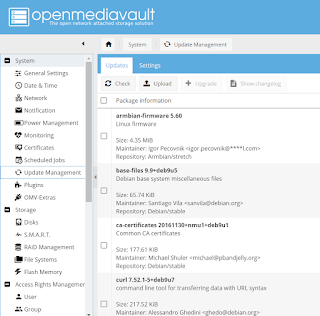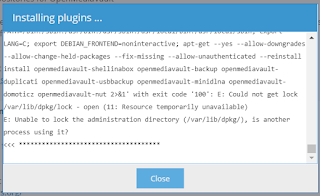Dzień dobry. Podsumowanie małe...
Nawet nie zorientowałem się kiedy, nawet nie myślałem, że do tego dojdzie. A tu proszę - setny post jest już przeszłością.
Ruszyłem w sumie w lutym 2017, czyli już prawie dwa lata. Temu kto czyta, muszę powiedzieć (no, napisać), że jest to świetna przygoda. Czasowo czasem 'nie wyrabiam na zakrętach' (żona, dwójka dzieci, sport (bieganie, pływanie, narty), koncerty (jestem diehard fanem Black/Death metalu, muzyki EBM), gry), ale jako że podejście mam czysto hobbystyczne - napinki nie ma. Jednocześnie blog jest katalizatorem do działania. Staram się nie pozwalać sobie na lenistwo, ciągle dopisywać nowe tematy do przeanalizowania, skonfigurowania/zrobienia/zakupienia oraz późniejszego opisania. Na ten moment mam 20 tematów 'na blog' oraz prawie 40 'do Smart home'. To w sumie ponad 50 pomysłów na teksty. Jest co robić, a rozwiązań, urządzeń, ludzi z pomysłami wokół ciągle przybywa.
M5stack, Odroid, Magic Mirror, Home Assistant, OpenSprinkler, cały sklep Pimoroni, LEDy WS2811 to tylko kilka tematów którymi świetnie by było się zająć.
Bardzo miło mi zobaczyć, ile osób przeczytało dane posty, wychodzi na to, że są przydatne.
Wszystko to robię poniekąd dla siebie, żeby poukładać w głowie poszczególne kroki i odpowiednio przelać na formę pisaną, ale jest mi niezmiernie miło, że to czytacie.
Na koniec 'finansowa statystyka zarobków z bloga', dla ciekawych jak to się przedstawia od strony Google AdSense. Jak tak dalej pójdzie, to za 100 lat osiągnę pułap wypłaty środków ;) Ale prawda jest też taka, że na 'marketingu strony' nie skupiam się wcale, zarobki nie są celem, a reklamy i Google AdSense skonfigurowałem wyłącznie po to, aby się nauczyć 'z czym się to je'. Tak samo jak Google Analytics, bo naprawdę warto zobaczyć na własne oczy jak bardzo nas Google śledzi. I nawet nie to, że śledzi jest przerażające, ale świadomość tego, że dane są zapisywane 'na wieki' i używane do profilowania nas i reklam dla nas.
Kolejnym plusem są fantastyczni ludzie, których udało się poznać dzięki blogowaniu. Ludzie z pasją, nie znoszący mentalnej nudy i gnający non stop w nowe miejsca i szukający ciekawych rozwiązań.
Niniejszym, kończąc wpis, serdecznie Wam dziękuję.
Raspberry Pi, Domoticz, Home Assistant, Home automation, gadżety, pomysły, stare komputery, konsole, tematy demo sceny - opisy, przykłady, wnioski
piątek, 21 grudnia 2018
środa, 19 grudnia 2018
Dasthicz i CSS, czyli upiększamy nasz Dashboard
Ziuuuuu, jedziemy dalej z Dashticz.
Specem od stron internetowych nie jestem, ale wiem, że CSS (Cascading Style Sheets - https://pl.wikipedia.org/wiki/Kaskadowe_arkusze_styl%C3%B3w) służy do opisu sposobu ich wyglądu. W Dashticz również możemy posłużyć się plikiem custom.css znajdującym się w folderze naszego Dashboard do 'tuningu wizualnego'.
Ciężko mi wszystko opisać od podstaw (tym bardziej, że sam nie jestem w tym zbyt dobry), dlatego podam konkretne przykłady, zachęcając do własnych eksperymentów - zmiany kolorów, fontów, wielkości, itp., itd. Wtedy sami zobaczycie jak duży macie wpływ i jak zmienia się wasz pulpit. Do tego - każdy tablet/laptop/telewizor (tak, widziałem, że ktoś ma Dashticz uruchomiony na TV) ma inną rozdzielczość i każdy z Was ma własne preferencje. Nadmieniam od razu, że opcje te są w pewnym stopniu opisane w Wiki Dashticz, część znalazłem przeglądając rozwiązania różnych osób.
Możecie edytować jak za króla Ćwieczka (jak i ja robię), edytując pliki na komputerze i przesyłając je FTP na Raspberry albo trochę bardziej nowocześnie, zgodnie z http://cezarowy.blogspot.com/2018/10/winscp-wygodna-edycja-skryptow-na.html.
Zacznijmy może od zdefiniowania wyglądu tekstów nagłówków:
/* Nagłówki */
body {
font-size:13px !important;
background-color:black !important;
}
/* Mniejsze nagłówki bloków */
div.mh.titlegroups {
height: 55px !important; /* domyślnie=75px */
padding-top: 3px; /* centrowanie */
}
Mam zainstalowany i skonfigurowany Logitech Media Server, nie podobały mi się domyślne wielkości ikon i fonty, więc:
/* Media Player - wielkość ikon i fontów */
.h4.h4 {
font-size:12px;
}
.fa.fa-arrow-circle-left.fa-small {
font-size: 50px !important;
}
.fa.fa-stop-circle.fa-small {
font-size: 50px !important;
}
.fa.fa-play-circle.fa-small {
font-size: 50px !important;
}
.fa.fa-arrow-circle-right.fa-small {
font-size: 50px !important;
}
.fa.fa-pause-circle.fa-small {
font-size: 50px !important;
}
Zdefiniowałem wykresy na jednej ze stron, ich wielkość możemy zmienić następująco:
/*Wysokość wykresów*/
#graphoutput136{height:170px;}
#graphoutput93{height:170px;}
#graphoutput121{height:170px;}
#graphoutput118{height:170px;}
Aby zmieniać kolory ikon przy różnych akcjach:
/* Ikony */
.fa.fa-lightbulb-o.on {color: yellow}
.fa.fa-lightbulb-o.on:before {color: yellow;font-size: 25px;}
.fa.fa-lightbulb-o.off:before {color: white;font-size: 25px;}
.fa.fa-power-off.on:before {color: green;font-size: 25px;}
.fa.fa-power-off.off:before {color: red;font-size: 25px;}
.fa.fa-thermometer-half:before {color: green;font-size: 25px;}
.fa.fa-plug:before {color: yellow;font-size: 25px;}
.fa.fa-flash:before {color: yellow;font-size: 25px;}
Do przechodzenia między ekranami służą kropki na dole ekranu. Chciałem je mieć tak duże, aby łatwo było w nie trafić, ale nie przysłaniały zbyt wiele:
/* Kropki do przechodzenia między ekranami */
.swiper-pagination-bullet {background: #c7c7c7; width: 30px !important; height: 30px !important; float:center; position:relative; left:35px;}
Zaokrąglone rogi w sekcjach możecie osiągnąć przez dodanie:
.transbg.col-xs-1,
.transbg.col-xs-2,
.transbg.col-xs-3,
.transbg.col-xs-4,
.transbg.col-xs-5,
.transbg.col-xs-6,
.transbg.col-xs-7,
.transbg.col-xs-8,
.transbg.col-xs-9,
.transbg.col-xs-10,
.transbg.col-xs-11,
.transbg.col-xs-12 {
align-items: center;
justify-content: center;
border: 3px solid rgba(255,255,255,0);
background: rgba(0,0,0,0.5);
background-clip: padding-box;
border-radius: 20px;
}
Teraz chyba najciekawsze, ale najbardziej pracochłonne, chociaż głównie metodą Kopiuj + Wklej.
Na przykład - mam Owl, który mierzy zużycie prądu. Standardowo jakoś dziwnie jego ikony są przedstawiane, nie podobały mi się. Musiałem je zmienić. Poniżej propozycja jak można to zrobić. Zwróćcie uwagę, że tak samo jak w CONFIG.js, tak i w css możecie się odwoływać do różnych zmiennych danego czujnika. Tutaj _2 sugeruje zużycie dzienne, nie chwilowe.
.block_318_2 {
font-size:12px !important;
color:white !important;
height:110px !important;
}
Tak samo działają na przykład niektóre czujniki temperatury/wilgotności. Zależało mi, aby temperatura oraz wilgotność wraz z tekstem mieściła się w jednej linii. Czasem można tak:
.block_93 {
font-size:12px !important;
color:white !important;
height:60px !important;
}
Czasem tak:
.block_314_1 {
font-size:12px !important;
color:white !important;
height:60px !important;
}
.block_314_2 {
font-size:12px !important;
color:white !important;
height:60px !important;
}
To mniej więcej tyle. Jak się raz zdefiniuje, to sobie już działa. Gorzej, jeżeli zmieniacie ID urządzeń (wyczerpały się baterie i w Domoticz czujnik dostaje nowe IDX), bo wtedy zmiany musicie wprowadzić w CONFIG.js oraz custom.css. Zalecam dobre opisywanie czujników, będzie łatwiej. Jak widać poniżej - nie zrobiłem tego i czasem mam problem. Staram się go jednak poprawiać z każdą możliwą okazją.
Cała zawartość mojego custom.css to :
/*
CUSTOM CSS FILE
*/
/* Nagłówki */
body {
font-size:13px !important;
background-color:black !important;
}
/* Nagłówki- duża wielkość i pogrubienie */
h1, h2, h3, h4, h5, h6 {
font-family: 'Open Sans', 'Helvetica Neue', Arial, sans-serif;
margin: 0px;
margin-left: 15px;
font-weight: 900;
font-size: 150%;
}
/* Mniejsze nagłówki bloków */
div.mh.titlegroups {
height: 55px !important; /* domyślnie=75px */
padding-top: 3px; /* centrowanie */
}
/* Media Player - wielkość ikon i fontów */
.h4.h4 {
font-size:12px;
}
.fa.fa-arrow-circle-left.fa-small {
font-size: 50px !important;
}
.fa.fa-stop-circle.fa-small {
font-size: 50px !important;
}
.fa.fa-play-circle.fa-small {
font-size: 50px !important;
}
.fa.fa-arrow-circle-right.fa-small {
font-size: 50px !important;
}
.fa.fa-pause-circle.fa-small {
font-size: 50px !important;
}
/*Wysokość wykresów*/
#graphoutput136{height:170px;}
#graphoutput93{height:170px;}
#graphoutput121{height:170px;}
#graphoutput118{height:170px;}
/* Pogoda */
.wi {color:#fff000;}
/* Ikony */
.fa.fa-lightbulb-o.on {color: yellow}
.fa.fa-lightbulb-o.on:before {color: yellow;font-size: 25px;}
.fa.fa-lightbulb-o.off:before {color: white;font-size: 25px;}
.fa.fa-power-off.on:before {color: green;font-size: 25px;}
.fa.fa-power-off.off:before {color: red;font-size: 25px;}
.fa.fa-thermometer-half:before {color: green;font-size: 25px;}
.fa.fa-plug:before {color: yellow;font-size: 25px;}
.fa.fa-flash:before {color: yellow;font-size: 25px;}
/* Kropki do przechodzenia między ekranami */
.swiper-pagination-bullet {background: #c7c7c7; width: 30px !important; height: 30px !important; float:center; position:relative; left:35px;}
canvas#stationclock{
width:50px !important;
height:50px !important;
}
.transbg.col-xs-1,
.transbg.col-xs-2,
.transbg.col-xs-3,
.transbg.col-xs-4,
.transbg.col-xs-5,
.transbg.col-xs-6,
.transbg.col-xs-7,
.transbg.col-xs-8,
.transbg.col-xs-9,
.transbg.col-xs-10,
.transbg.col-xs-11,
.transbg.col-xs-12 {
align-items: center;
justify-content: center;
border: 3px solid rgba(255,255,255,0); /* border: 7px -> 3px - Smaller space between blocks */
background: rgba(0,0,0,0.5);
background-clip: padding-box;
border-radius: 20px; /* Rounded corners */
}
.block_318_1 {
font-size:12px !important;
color:white !important;
height:110px !important;
}
.block_211 {
font-size:12px !important;
color:white !important;
height:110px !important;
}
.block_318_2 {
font-size:12px !important;
color:white !important;
height:110px !important;
}
.block_93 {
font-size:12px !important;
color:white !important;
height:60px !important;
}
.block_133 {
font-size:12px !important;
color:white !important;
height:60px !important;
}
.block_337_1 {
font-size:12px !important;
color:white !important;
height:60px !important;
}
.block_121_1 {
font-size:12px !important;
color:white !important;
height:60px !important;
}
.block_129_1 {
font-size:12px !important;
color:white !important;
height:60px !important;
}
.block_231 {
font-size:12px !important;
color:white !important;
height:60px !important;
} /*Kuchnia*/
.block_251 {
font-size:12px !important;
color:white !important;
height:60px !important;
} /*Sypialnia*/
.block_245 {
font-size:12px !important;
color:white !important;
height:60px !important;
}
.block_337_2{
font-size:12px !important;
color:white !important;
height:60px !important;
}
.block_121_2 {
font-size:12px !important;
color:white !important;
height:60px !important;
}
.block_233_2 {
font-size:12px !important;
color:white !important;
height:60px !important;
}
.block_314_1 {
font-size:12px !important;
color:white !important;
height:60px !important;
}
.block_314_2 {
font-size:12px !important;
color:white !important;
height:60px !important;
}
Specem od stron internetowych nie jestem, ale wiem, że CSS (Cascading Style Sheets - https://pl.wikipedia.org/wiki/Kaskadowe_arkusze_styl%C3%B3w) służy do opisu sposobu ich wyglądu. W Dashticz również możemy posłużyć się plikiem custom.css znajdującym się w folderze naszego Dashboard do 'tuningu wizualnego'.
Ciężko mi wszystko opisać od podstaw (tym bardziej, że sam nie jestem w tym zbyt dobry), dlatego podam konkretne przykłady, zachęcając do własnych eksperymentów - zmiany kolorów, fontów, wielkości, itp., itd. Wtedy sami zobaczycie jak duży macie wpływ i jak zmienia się wasz pulpit. Do tego - każdy tablet/laptop/telewizor (tak, widziałem, że ktoś ma Dashticz uruchomiony na TV) ma inną rozdzielczość i każdy z Was ma własne preferencje. Nadmieniam od razu, że opcje te są w pewnym stopniu opisane w Wiki Dashticz, część znalazłem przeglądając rozwiązania różnych osób.
Możecie edytować jak za króla Ćwieczka (jak i ja robię), edytując pliki na komputerze i przesyłając je FTP na Raspberry albo trochę bardziej nowocześnie, zgodnie z http://cezarowy.blogspot.com/2018/10/winscp-wygodna-edycja-skryptow-na.html.
Zacznijmy może od zdefiniowania wyglądu tekstów nagłówków:
/* Nagłówki */
body {
font-size:13px !important;
background-color:black !important;
}
/* Nagłówki- duża wielkość i pogrubienie */
h1, h2, h3, h4, h5, h6 {
font-family: 'Open Sans', 'Helvetica Neue', Arial, sans-serif;
margin: 0px;
margin-left: 15px;
font-weight: 900;
font-size: 150%;
}
h1, h2, h3, h4, h5, h6 {
font-family: 'Open Sans', 'Helvetica Neue', Arial, sans-serif;
margin: 0px;
margin-left: 15px;
font-weight: 900;
font-size: 150%;
}
Jak widać, wskazujemy między innymi wielkość, font, jego tło.
/* Tytuły bloków */
.title{
font-size:10px !important;
}
/* Mniejsze nagłówki bloków */
div.mh.titlegroups {
height: 55px !important; /* domyślnie=75px */
padding-top: 3px; /* centrowanie */
}
Mam zainstalowany i skonfigurowany Logitech Media Server, nie podobały mi się domyślne wielkości ikon i fonty, więc:
/* Media Player - wielkość ikon i fontów */
.h4.h4 {
font-size:12px;
}
.fa.fa-arrow-circle-left.fa-small {
font-size: 50px !important;
}
.fa.fa-stop-circle.fa-small {
font-size: 50px !important;
}
.fa.fa-play-circle.fa-small {
font-size: 50px !important;
}
.fa.fa-arrow-circle-right.fa-small {
font-size: 50px !important;
}
.fa.fa-pause-circle.fa-small {
font-size: 50px !important;
}
Zdefiniowałem wykresy na jednej ze stron, ich wielkość możemy zmienić następująco:
/*Wysokość wykresów*/
#graphoutput136{height:170px;}
#graphoutput93{height:170px;}
#graphoutput121{height:170px;}
#graphoutput118{height:170px;}
Aby zmieniać kolory ikon przy różnych akcjach:
/* Ikony */
.fa.fa-lightbulb-o.on {color: yellow}
.fa.fa-lightbulb-o.on:before {color: yellow;font-size: 25px;}
.fa.fa-lightbulb-o.off:before {color: white;font-size: 25px;}
.fa.fa-power-off.on:before {color: green;font-size: 25px;}
.fa.fa-power-off.off:before {color: red;font-size: 25px;}
.fa.fa-thermometer-half:before {color: green;font-size: 25px;}
.fa.fa-plug:before {color: yellow;font-size: 25px;}
.fa.fa-flash:before {color: yellow;font-size: 25px;}
/* Kropki do przechodzenia między ekranami */
.swiper-pagination-bullet {background: #c7c7c7; width: 30px !important; height: 30px !important; float:center; position:relative; left:35px;}
Zaokrąglone rogi w sekcjach możecie osiągnąć przez dodanie:
.transbg.col-xs-1,
.transbg.col-xs-2,
.transbg.col-xs-3,
.transbg.col-xs-4,
.transbg.col-xs-5,
.transbg.col-xs-6,
.transbg.col-xs-7,
.transbg.col-xs-8,
.transbg.col-xs-9,
.transbg.col-xs-10,
.transbg.col-xs-11,
.transbg.col-xs-12 {
align-items: center;
justify-content: center;
border: 3px solid rgba(255,255,255,0);
background: rgba(0,0,0,0.5);
background-clip: padding-box;
border-radius: 20px;
}
Teraz chyba najciekawsze, ale najbardziej pracochłonne, chociaż głównie metodą Kopiuj + Wklej.
Na przykład - mam Owl, który mierzy zużycie prądu. Standardowo jakoś dziwnie jego ikony są przedstawiane, nie podobały mi się. Musiałem je zmienić. Poniżej propozycja jak można to zrobić. Zwróćcie uwagę, że tak samo jak w CONFIG.js, tak i w css możecie się odwoływać do różnych zmiennych danego czujnika. Tutaj _2 sugeruje zużycie dzienne, nie chwilowe.
.block_318_2 {
font-size:12px !important;
color:white !important;
height:110px !important;
}
Tak samo działają na przykład niektóre czujniki temperatury/wilgotności. Zależało mi, aby temperatura oraz wilgotność wraz z tekstem mieściła się w jednej linii. Czasem można tak:
.block_93 {
font-size:12px !important;
color:white !important;
height:60px !important;
}
Czasem tak:
.block_314_1 {
font-size:12px !important;
color:white !important;
height:60px !important;
}
.block_314_2 {
font-size:12px !important;
color:white !important;
height:60px !important;
}
To mniej więcej tyle. Jak się raz zdefiniuje, to sobie już działa. Gorzej, jeżeli zmieniacie ID urządzeń (wyczerpały się baterie i w Domoticz czujnik dostaje nowe IDX), bo wtedy zmiany musicie wprowadzić w CONFIG.js oraz custom.css. Zalecam dobre opisywanie czujników, będzie łatwiej. Jak widać poniżej - nie zrobiłem tego i czasem mam problem. Staram się go jednak poprawiać z każdą możliwą okazją.
Cała zawartość mojego custom.css to :
/*
CUSTOM CSS FILE
*/
/* Nagłówki */
body {
font-size:13px !important;
background-color:black !important;
}
/* Nagłówki- duża wielkość i pogrubienie */
h1, h2, h3, h4, h5, h6 {
font-family: 'Open Sans', 'Helvetica Neue', Arial, sans-serif;
margin: 0px;
margin-left: 15px;
font-weight: 900;
font-size: 150%;
}
/* Mniejsze nagłówki bloków */
div.mh.titlegroups {
height: 55px !important; /* domyślnie=75px */
padding-top: 3px; /* centrowanie */
}
/* Media Player - wielkość ikon i fontów */
.h4.h4 {
font-size:12px;
}
.fa.fa-arrow-circle-left.fa-small {
font-size: 50px !important;
}
.fa.fa-stop-circle.fa-small {
font-size: 50px !important;
}
.fa.fa-play-circle.fa-small {
font-size: 50px !important;
}
.fa.fa-arrow-circle-right.fa-small {
font-size: 50px !important;
}
.fa.fa-pause-circle.fa-small {
font-size: 50px !important;
}
/*Wysokość wykresów*/
#graphoutput136{height:170px;}
#graphoutput93{height:170px;}
#graphoutput121{height:170px;}
#graphoutput118{height:170px;}
/* Pogoda */
.wi {color:#fff000;}
/* Ikony */
.fa.fa-lightbulb-o.on {color: yellow}
.fa.fa-lightbulb-o.on:before {color: yellow;font-size: 25px;}
.fa.fa-lightbulb-o.off:before {color: white;font-size: 25px;}
.fa.fa-power-off.on:before {color: green;font-size: 25px;}
.fa.fa-power-off.off:before {color: red;font-size: 25px;}
.fa.fa-thermometer-half:before {color: green;font-size: 25px;}
.fa.fa-plug:before {color: yellow;font-size: 25px;}
.fa.fa-flash:before {color: yellow;font-size: 25px;}
/* Kropki do przechodzenia między ekranami */
.swiper-pagination-bullet {background: #c7c7c7; width: 30px !important; height: 30px !important; float:center; position:relative; left:35px;}
canvas#stationclock{
width:50px !important;
height:50px !important;
}
.transbg.col-xs-1,
.transbg.col-xs-2,
.transbg.col-xs-3,
.transbg.col-xs-4,
.transbg.col-xs-5,
.transbg.col-xs-6,
.transbg.col-xs-7,
.transbg.col-xs-8,
.transbg.col-xs-9,
.transbg.col-xs-10,
.transbg.col-xs-11,
.transbg.col-xs-12 {
align-items: center;
justify-content: center;
border: 3px solid rgba(255,255,255,0); /* border: 7px -> 3px - Smaller space between blocks */
background: rgba(0,0,0,0.5);
background-clip: padding-box;
border-radius: 20px; /* Rounded corners */
}
.block_318_1 {
font-size:12px !important;
color:white !important;
height:110px !important;
}
.block_211 {
font-size:12px !important;
color:white !important;
height:110px !important;
}
.block_318_2 {
font-size:12px !important;
color:white !important;
height:110px !important;
}
.block_93 {
font-size:12px !important;
color:white !important;
height:60px !important;
}
.block_133 {
font-size:12px !important;
color:white !important;
height:60px !important;
}
.block_337_1 {
font-size:12px !important;
color:white !important;
height:60px !important;
}
.block_121_1 {
font-size:12px !important;
color:white !important;
height:60px !important;
}
.block_129_1 {
font-size:12px !important;
color:white !important;
height:60px !important;
}
.block_231 {
font-size:12px !important;
color:white !important;
height:60px !important;
} /*Kuchnia*/
.block_251 {
font-size:12px !important;
color:white !important;
height:60px !important;
} /*Sypialnia*/
.block_245 {
font-size:12px !important;
color:white !important;
height:60px !important;
}
.block_337_2{
font-size:12px !important;
color:white !important;
height:60px !important;
}
.block_121_2 {
font-size:12px !important;
color:white !important;
height:60px !important;
}
.block_233_2 {
font-size:12px !important;
color:white !important;
height:60px !important;
}
.block_314_1 {
font-size:12px !important;
color:white !important;
height:60px !important;
}
.block_314_2 {
font-size:12px !important;
color:white !important;
height:60px !important;
}
Dashticz ponownie na tapecie! Tym razem rozwiązanie problemu z kalendarzami i RSS.
Dashticz to ciekawy temat. Jak zresztą często bywa z oprogramowaniem - ktoś tworzy coś dla siebie, później zaczyna korzystać z niego coraz więcej osób. Z tym spotkał się również autor Dashticz - miał tam kawałek kodu, który przetwarzał kalendarze na jego stronie. Zapewne dlatego, że tak mu było wygodniej, ale z czasem ilość użytkowników zaczęła przerastać wydajność serwera, postanowił ją więc wyłączyć. No i trach - wszystkie kalendarze aktualnych użytkowników przestały się pojawiać.
Przetwarzanie danych kalendarzy musi być teraz po naszej stronie. Potrzebujemy do tego serwer Apache i PHP.
Od razu piszę, że opieram się tutaj na Raspbian w wersji Jessie!
Aby zainstalować PHP w wersji 7.0 musiałem dodać niestandardowe repozytorium, jak poniżej.
Edytujemy plik:
sudo nano /etc/apt/sources.list
deb http://repozytorium.mati75.eu/raspbian jessie-backports main contrib non-free
#deb-src http://repozytorium.mati75.eu/raspbian jessie-backports main contrib non-free
Instalacja certyfikatów zatwierdzających repozytoria:
sudo gpg --keyserver pgpkeys.mit.edu --recv-key CCD91D6111A06851
sudo gpg --armor --export CCD91D6111A06851 | sudo apt-key add -
I później już standardowo:
sudo apt-get update
sudo apt-get install apache2
sudo apt-get install php7.0
sudo apt-get install php7.0-xml php7.0-curl
Nie wiem jak u Was, ale u mnie Domoticz jest na porcie 80, na którym standardowo instaluje się Apache, musiałem więc zmienić:
sudo nano /etc/apache2/sites-available/000-default.conf
Na:
<VirtualHost *:82>
DocumentRoot /var/www/html
</VirtualHost>
Do tego jeszcze:
sudo nano /etc/apache2/ports.conf
Listen 82
Restart Apache
sudo systemctl restart apache2
I możemy ruszać z Dasthicz, tym razem w wersji Beta. Nie chciałem robić żadnych symlinków, dlatego zainstalowałem go w folderze Apache:
cd /var/www/html
Ściągamy repozytorium:
sudo git clone https://github.com/robgeerts/dashticz_v2 --branch beta dashboard
Gdybyście chcieli jednak zrobić symlink, pobierzcie repozytorium do folderu /domoticz/www/ i wykonajcie
sudo ln -s /home/pi/www/dashboard/ /var/www/html
Pozostaje skopiować CONFIG.js i jesteśmy w domu. U mnie na ten moment Dashticz zgłasza się pod adresem 192.168.1.200:82/dashboard/index.html.
Widzę też, że pojawił się parametr dotyczący przetwarzania RSS:
config['default_cors_url'] = 'http://cors-anywhere.herokuapp.com/' ;
Wygląda mi na to, że to on zdecydował o tym, że teraz RSS działają bez problemu.
Przetwarzanie danych kalendarzy musi być teraz po naszej stronie. Potrzebujemy do tego serwer Apache i PHP.
Od razu piszę, że opieram się tutaj na Raspbian w wersji Jessie!
Aby zainstalować PHP w wersji 7.0 musiałem dodać niestandardowe repozytorium, jak poniżej.
Edytujemy plik:
sudo nano /etc/apt/sources.list
deb http://repozytorium.mati75.eu/raspbian jessie-backports main contrib non-free
#deb-src http://repozytorium.mati75.eu/raspbian jessie-backports main contrib non-free
Instalacja certyfikatów zatwierdzających repozytoria:
sudo gpg --keyserver pgpkeys.mit.edu --recv-key CCD91D6111A06851
sudo gpg --armor --export CCD91D6111A06851 | sudo apt-key add -
I później już standardowo:
sudo apt-get update
sudo apt-get install apache2
sudo apt-get install php7.0
sudo apt-get install php7.0-xml php7.0-curl
Nie wiem jak u Was, ale u mnie Domoticz jest na porcie 80, na którym standardowo instaluje się Apache, musiałem więc zmienić:
sudo nano /etc/apache2/sites-available/000-default.conf
Na:
<VirtualHost *:82>
DocumentRoot /var/www/html
</VirtualHost>
Do tego jeszcze:
sudo nano /etc/apache2/ports.conf
Listen 82
Restart Apache
sudo systemctl restart apache2
I możemy ruszać z Dasthicz, tym razem w wersji Beta. Nie chciałem robić żadnych symlinków, dlatego zainstalowałem go w folderze Apache:
cd /var/www/html
Ściągamy repozytorium:
sudo git clone https://github.com/robgeerts/dashticz_v2 --branch beta dashboard
Gdybyście chcieli jednak zrobić symlink, pobierzcie repozytorium do folderu /domoticz/www/ i wykonajcie
sudo ln -s /home/pi/www/dashboard/ /var/www/html
Pozostaje skopiować CONFIG.js i jesteśmy w domu. U mnie na ten moment Dashticz zgłasza się pod adresem 192.168.1.200:82/dashboard/index.html.
Widzę też, że pojawił się parametr dotyczący przetwarzania RSS:
config['default_cors_url'] = 'http://cors-anywhere.herokuapp.com/' ;
Wygląda mi na to, że to on zdecydował o tym, że teraz RSS działają bez problemu.
piątek, 14 grudnia 2018
No to długo wytrzymałem bez nowych zakupów, nie ma co... No bo skoro mam kilka joysticków w domu...
Ehhhh... No nie da się. Normalnie nie da się wytrzymać...
No bo jest tak... Owszem, arcade stickami fajnie się gra w gry 'automatowe'. To fakt. Nie neguję. Ale już na przykład w gry z Atari, czy innych konsol - tak sobie. Nie te wrażenia, czuć, że były projektowane pod inne 'urządzenia sterujące'. Szczególnie w gry z Atari czy Commodore się słabo gra. Dlatego pomysłowi ludzie wymyślili przejściówki ze starych joysticków na USB. Działa, nawet fajnie. W większości emulatorów, bo na przykład w Amidze dalej nie wiem jak wymusić, żeby Fire strzelał, a to jakby podstawa. Nic to - na pewno w końcu znajdę rozwiązanie, na razie miło było pograć we Freda joystickiem, którym grałem 30 lat temu na oryginalnym Atari. Które notabene ciągle mam. Pudełeczko małe, podłączamy z jednej strony kablem 'drukarkowym', z drugiej podłączamy joysticki. Zakupiłem od jednego z kolegów z grupy retro.
Druga sprawa - w pewnej sieci była akurat promocja na pady za kilka złotych. Pad Acme, ciekawe czy związany jakoś z kreskówkami (dla znających temat suchar będzie zrozumiały).
Pad padem, ale granie w International Karate, Zybexa czy Freda ma inny smak od dzisiaj :)
poniedziałek, 10 grudnia 2018
RetroPie, zaawansowane opcje oraz najważniejsze problemy
Dzień dobry. Ostatni, końcowy wpis w temacie Arcade Bartop. Sprawdza się świetnie, włączenie go to czysta przyjemność, dlatego miło mi się o nim pisze :)
Jak do tej pory opisałem:
- Zamysł, sposób budowy: http://cezarowy.blogspot.com/2018/11/arcade-bartop-opis-budowy-opus-magnum.html
- Sprzęt, jakiego użyłem do budowy: http://cezarowy.blogspot.com/2018/11/arcade-bartop-sprzetowo.html
- Sterowanie, dokładnie: http://cezarowy.blogspot.com/2018/11/arcade-bartop-sterowanie.html
- Audio, osobny wpis: http://cezarowy.blogspot.com/2018/11/arcade-bartop-audio.html
- Wstępna konfiguracja: http://cezarowy.blogspot.com/2018/11/retropie-konfiguracja.html
- Upiększanie, informacje o grach: http://cezarowy.blogspot.com/2018/11/retropie-wyglad-okadki-do-gier-scrapping.html
- Atari, C64, ZX Spectrum: http://cezarowy.blogspot.com/2018/11/retropie-i-atari-c64-zx-spectrum.html
- Amiga: http://cezarowy.blogspot.com/2018/11/retropie-i-amiga.html
- Dodatki, mniej popularne emulatory: http://cezarowy.blogspot.com/2018/12/retropie-i-dodatki-oraz-inne-emulatory.html
Pora na informacje zaawansowane, które jak na razie udało mi się znaleźć i niektóre problemy, które udało się rozwiązać.
Po pierwsze, niestety, prawie na pewno wraz z rozwojem systemu natkniecie się na 'White screen of death'. Wskutek podejścia do ładowania obrazów tła w locie w EmulationStation/RetroPie, system czasem 'gubi' obrazy, które powinny się pojawić. Niestety, wygląda to źle, nie da się w sumie korzystać wtedy z systemu, w tle pojawia się błąd GlGetError, czasem prowadząc aż do wyjścia do basha. Ten problem pojawia się wraz z ilością systemów dostępnych do emulowania, szczególnie widoczny przy 'skórkach', które mają wiele obrazów. Niby sugerują zwiększenie Memory split dla grafiki w raspi-config (co miałem i tak zrobione), zmniejszenie VRAM w opcjach, niby błąd został poprawiony w wersji 4.2 (mam 4.4) i dalej występuje...
Nic to, rozwiązania niestety są kompromisowe:
- albo zmieniamy skórkę na jakąś z 'rodziny' Carbon, Pixel, Eudora, Turtle-Pi, Canela - one mają jedno, statyczne tło dla wszystkich emulatorów
- albo zmniejszamy ilość emulowanych systemów, przez co nie będą się pojawiać w EmulationStation
Drugi sposób ma sens, bo po sprawdzeniu jakiejś gry na przykład z Virtual Boy'a, raczej nie ma ochoty na kolejną...
W najgorszym wypadku, jeżeli coś kompletnie zepsujecie, zostaje ręczna edycja wpisu domyślnej skórki na Carbon, jak poniżej.
sudo nano /opt/retropie/configs/all/emulationstation/es_settings.cfg
Kolejna sprawa - nowy system. Zasadniczo dodanie kolejnego za pomocą konfiguratora dopisuje automatycznie do pliku z definicją systemów. Powiedzmy jednak, że chcecie dodać swoją wersję emulatora Sam Coupe.
Warto zapamiętać, że domyślna konfiguracja zdefiniowanych systemów jest zapisana w /etc/emulationstation/es_systems.cfg. Czyli przy aktualizacji zostanie nadpisana. Aby mieć swoją zawsze z zanadrzu, trzeba ją skopiować do folderu /opt/retropie/configs/all/emulationstation/. Jeżeli EmulationStation nie znajdzie tam pliku, pobierze domyślny.
sudo cp /etc/emulationstation/es_systems.cfg /opt/retropie/configs/all/emulationstation/es_systems.cfg
Aby dodać kolejny system trzeba w tym pliku dodać wpis zgodnie z tym, co poniżej:
<system>
<name>samcoupe</name>
<fullname>SAM Coupe</fullname>
<path>/home/pi/RetroPie/roms/samcoupe</path>
<extension>.DSK</extension>
<command>/opt/retropie/supplementary/runcommand/runcommand.sh 0 SYS samcoupe %ROM%</command>
<platform>samcoupe</platform>
<theme>samcoupe</theme>
<directlaunch/>
</system>
Mamy podaną nazwę, pełną nazwę systemu, lokalizację plików, rozszerzenie plików, komendę uruchamiającą, nazwę platformy (aby skórki wiedziały co ładować, jeżeli system jest mniej lub bardziej standardowy). Zgodnie z zasadą działania RetroPie i EmulationStation - sprawdzić rozszerzenia plików, bo może się okazać, że emulator nie będzie widoczny! Jeżeli trzeba - dopiszcie na przykład w sekcji <extension> .zip </extension>.
W zasadzie zapewne nie będzie Wam to potrzebne, ale jeżeli chcecie na przykład podzielić systemy PC-Engine i TurboGrafx 16 na osobne foldery, możecie to zrobić tym sposobem.
Kompletnie zaawansowanym tematem jest tworzenie zestawień składających się z:
- opisu gry
- zrzutu ekranu
- a nawet (!) krótkiego filmu w formacie mp4.
- wraz z pełną listą gier
Wygląda to piorunująco, używamy do tego zaawansowanego Scrapera, który jest dostępny w RetroPie Setup -> Manage packages -> Manage optional packages -> na samym dole jest scraper. Najlepiej postępować jak poniżej:
Możecie wybrać systemy do przeskanowania, bo operacja będzie trwała dość długo...
Ważna jest opcja 9 - Use rom folder for gamelist & images - załaduje dane (listę gier, obrazy i filmy) na podłączony pendrive/dysk - będzie to łatwiejsze do robienia kopii. To akurat w przeciwieństwie do standardowego scrapera, dostępnego z menu Emulation Station. Albo - nie potrafię go odpowiednio skonfigurować. Jeszcze ;)
Jeszcze dwie kwestie - nie każda skórka wspiera wyświetlanie filmów! Carbon tak, inne - musicie próbować.
Kolejna - warto włączyć sprzętowe wsparcie dla odtwarzania filmów - będzie miejscami płynniej.
To już koniec. Oczywiście, jeżeli dowiem się czegoś więcej, zostanie dodana nowa opcja, pojawi się coś ciekawego - z przyjemnością to opiszę.
Najpiękniejsze w tym wszystkim jest to, że z początkowego 'A, zrobię sobie emulator Atari, bo mi się na strych chodzić nie chce' wessało mnie kompletnie i (jak zwykle!) okazało się, że temat jest przebogaty, z możliwościami rozwoju, konfiguracji, wykazania się w wielu sferach. Zachęcam, zachęcam i jeszcze raz zachęcam!
Dobranoc.
Jak do tej pory opisałem:
- Zamysł, sposób budowy: http://cezarowy.blogspot.com/2018/11/arcade-bartop-opis-budowy-opus-magnum.html
- Sprzęt, jakiego użyłem do budowy: http://cezarowy.blogspot.com/2018/11/arcade-bartop-sprzetowo.html
- Sterowanie, dokładnie: http://cezarowy.blogspot.com/2018/11/arcade-bartop-sterowanie.html
- Audio, osobny wpis: http://cezarowy.blogspot.com/2018/11/arcade-bartop-audio.html
- Wstępna konfiguracja: http://cezarowy.blogspot.com/2018/11/retropie-konfiguracja.html
- Upiększanie, informacje o grach: http://cezarowy.blogspot.com/2018/11/retropie-wyglad-okadki-do-gier-scrapping.html
- Atari, C64, ZX Spectrum: http://cezarowy.blogspot.com/2018/11/retropie-i-atari-c64-zx-spectrum.html
- Amiga: http://cezarowy.blogspot.com/2018/11/retropie-i-amiga.html
- Dodatki, mniej popularne emulatory: http://cezarowy.blogspot.com/2018/12/retropie-i-dodatki-oraz-inne-emulatory.html
Pora na informacje zaawansowane, które jak na razie udało mi się znaleźć i niektóre problemy, które udało się rozwiązać.
Po pierwsze, niestety, prawie na pewno wraz z rozwojem systemu natkniecie się na 'White screen of death'. Wskutek podejścia do ładowania obrazów tła w locie w EmulationStation/RetroPie, system czasem 'gubi' obrazy, które powinny się pojawić. Niestety, wygląda to źle, nie da się w sumie korzystać wtedy z systemu, w tle pojawia się błąd GlGetError, czasem prowadząc aż do wyjścia do basha. Ten problem pojawia się wraz z ilością systemów dostępnych do emulowania, szczególnie widoczny przy 'skórkach', które mają wiele obrazów. Niby sugerują zwiększenie Memory split dla grafiki w raspi-config (co miałem i tak zrobione), zmniejszenie VRAM w opcjach, niby błąd został poprawiony w wersji 4.2 (mam 4.4) i dalej występuje...
Nic to, rozwiązania niestety są kompromisowe:
- albo zmieniamy skórkę na jakąś z 'rodziny' Carbon, Pixel, Eudora, Turtle-Pi, Canela - one mają jedno, statyczne tło dla wszystkich emulatorów
- albo zmniejszamy ilość emulowanych systemów, przez co nie będą się pojawiać w EmulationStation
Drugi sposób ma sens, bo po sprawdzeniu jakiejś gry na przykład z Virtual Boy'a, raczej nie ma ochoty na kolejną...
W najgorszym wypadku, jeżeli coś kompletnie zepsujecie, zostaje ręczna edycja wpisu domyślnej skórki na Carbon, jak poniżej.
sudo nano /opt/retropie/configs/all/emulationstation/es_settings.cfg
Kolejna sprawa - nowy system. Zasadniczo dodanie kolejnego za pomocą konfiguratora dopisuje automatycznie do pliku z definicją systemów. Powiedzmy jednak, że chcecie dodać swoją wersję emulatora Sam Coupe.
Warto zapamiętać, że domyślna konfiguracja zdefiniowanych systemów jest zapisana w /etc/emulationstation/es_systems.cfg. Czyli przy aktualizacji zostanie nadpisana. Aby mieć swoją zawsze z zanadrzu, trzeba ją skopiować do folderu /opt/retropie/configs/all/emulationstation/. Jeżeli EmulationStation nie znajdzie tam pliku, pobierze domyślny.
sudo cp /etc/emulationstation/es_systems.cfg /opt/retropie/configs/all/emulationstation/es_systems.cfg
Aby dodać kolejny system trzeba w tym pliku dodać wpis zgodnie z tym, co poniżej:
<system>
<name>samcoupe</name>
<fullname>SAM Coupe</fullname>
<path>/home/pi/RetroPie/roms/samcoupe</path>
<extension>.DSK</extension>
<command>/opt/retropie/supplementary/runcommand/runcommand.sh 0 SYS samcoupe %ROM%</command>
<platform>samcoupe</platform>
<theme>samcoupe</theme>
<directlaunch/>
</system>
Mamy podaną nazwę, pełną nazwę systemu, lokalizację plików, rozszerzenie plików, komendę uruchamiającą, nazwę platformy (aby skórki wiedziały co ładować, jeżeli system jest mniej lub bardziej standardowy). Zgodnie z zasadą działania RetroPie i EmulationStation - sprawdzić rozszerzenia plików, bo może się okazać, że emulator nie będzie widoczny! Jeżeli trzeba - dopiszcie na przykład w sekcji <extension> .zip </extension>.
W zasadzie zapewne nie będzie Wam to potrzebne, ale jeżeli chcecie na przykład podzielić systemy PC-Engine i TurboGrafx 16 na osobne foldery, możecie to zrobić tym sposobem.
Kompletnie zaawansowanym tematem jest tworzenie zestawień składających się z:
- opisu gry
- zrzutu ekranu
- a nawet (!) krótkiego filmu w formacie mp4.
- wraz z pełną listą gier
Wygląda to piorunująco, używamy do tego zaawansowanego Scrapera, który jest dostępny w RetroPie Setup -> Manage packages -> Manage optional packages -> na samym dole jest scraper. Najlepiej postępować jak poniżej:
Po instalacji pojawi się w menu możliwość konfiguracji:
Możecie wybrać systemy do przeskanowania, bo operacja będzie trwała dość długo...
Ważna jest opcja 9 - Use rom folder for gamelist & images - załaduje dane (listę gier, obrazy i filmy) na podłączony pendrive/dysk - będzie to łatwiejsze do robienia kopii. To akurat w przeciwieństwie do standardowego scrapera, dostępnego z menu Emulation Station. Albo - nie potrafię go odpowiednio skonfigurować. Jeszcze ;)
Jeszcze dwie kwestie - nie każda skórka wspiera wyświetlanie filmów! Carbon tak, inne - musicie próbować.
Kolejna - warto włączyć sprzętowe wsparcie dla odtwarzania filmów - będzie miejscami płynniej.
Oraz typ widoku listy gier:
To już koniec. Oczywiście, jeżeli dowiem się czegoś więcej, zostanie dodana nowa opcja, pojawi się coś ciekawego - z przyjemnością to opiszę.
Najpiękniejsze w tym wszystkim jest to, że z początkowego 'A, zrobię sobie emulator Atari, bo mi się na strych chodzić nie chce' wessało mnie kompletnie i (jak zwykle!) okazało się, że temat jest przebogaty, z możliwościami rozwoju, konfiguracji, wykazania się w wielu sferach. Zachęcam, zachęcam i jeszcze raz zachęcam!
Dobranoc.
Premiera filmu "Gry, użytki - co dla Ciebie?" na Youtube
Na szybko, w skrócie - film dokumentalny opowiadający o 'giełdach komputerowych', które były praktycznie jedynym miejscem na spotkanie z komputerami, programami, grami w latach osiemdziesiątych.
Jako sentymentalny, stary facet, bardzo się ucieszyłem z tego, że projekt został doprowadzony do końca
Polecam zobaczyć pod linkiem: https://www.youtube.com/watch?v=XSb-PPQEU7k.
Fenomenalna wycieczka w przeszłość.
Jako sentymentalny, stary facet, bardzo się ucieszyłem z tego, że projekt został doprowadzony do końca
Polecam zobaczyć pod linkiem: https://www.youtube.com/watch?v=XSb-PPQEU7k.
Fenomenalna wycieczka w przeszłość.
czwartek, 6 grudnia 2018
wtorek, 4 grudnia 2018
RetroPie i dodatki oraz inne emulatory
Dzień dobry!
To już przedostatni wpis opisujący realizację Arcade Bartop. Ostatni będzie poświęcony zaawansowanym (no, przynajmniej dla mnie) opcjom konfiguracji i ozdabiania.
W sumie najważniejszym, głównym dodatkiem jaki trzeba zainstalować jest KODI. KODI to multimedialny 'kombajn', który pozwala odtwarzać radia internetowe, oglądać filmy oraz ma mnóstwo innych opcji.
Znajdziemy go w Manage optional packages i później w Ports -> KODI.
sudo ~/RetroPie-Setup/retropie_setup.sh
Nie ma się co tutaj rozpisywać - połączy się z wszystkim co macie w domu (NAS, dyski, pendrive) i wyświetli/zagra/pokaże.
- Rick Dangerous - XRick
- OpenTyrian
Jeżeli interesuje Was emulacja innych niż opisane 'kanoniczne' Atari, Commodore 64 oraz ZX Spectrum, zapraszam poniżej.
- Amstrad - emulator capricerpi. Jeden z ciekawszych komputerów ośmiobitowych tamtej ery. W Polsce mniej znany, z powodu braku dostępności oprogramowania i nietypowych - 3 calowych dyskietek. Pamiętam jednak zajęcia na 'kółku komputerowym' w szkole podstawowej...
- Atari ST - Hatari. Główny konkurent komputera Amiga. Do 'zadań specjalnych', jak DTP
- MSX/MSX2 - na podstawie własnych testów mogę powiedzieć jedno - lr-bluemsx. Bardzo ciekawa rodzina sprzętów, na której to debiutował Metal Gear.
- Amiga CD32 - UAE4Arm. W sumie Amiga 1200 z CD-ROM.
- ScummVM - scummvm. Tutaj już legendarny system Script Utility for Maniac Mansion. On to służył do stworzenia takich perełek jak właśnie Maniac Mansion, The Secret of Monkey Island, Monkey Island 2: LeChuck's Revenge, seria Indiana Jones, Loom, Day of the Tentacle. Magia.
- Game and Watch - 'Ruskie jajeczka', tyle że w oryginalnej wersji - emulator lr-gw.
- Laser Discs - Daphne. Ehhhh. Może ktoś pamięta szok na PC z jakim się spotkaliśmy w przypadku Dragon's Lair oraz Space Ace. Co prawda akurat na PC były one obcięte i zamknięte w kilkunastu megabajtach, ale graficznie powalały.
- SG-1000 - Sega Computer Video Game. Ich pierwsza próba wejścia na rynek konsol. Przegrała z Famicom (NES).
- PC-Engine, SGFX, TurboGrafX - TG16CD- lr-beetle-pce-fast, lr-beetle-supergrafx - zainstalowany domyślnie. Tutaj jest dosyć ciekawa kwestia, bo to są te same konsole, ale różnie nazywane na różne rynki, w zależności od tego, czy na USA czy na Europę.
- Videopac czyli inaczej Odyssey 2 - lr-o2em. Druga generacja konsol, Odyssey już bez nakładek na TV, które 'zmieniały' otoczenie w grach.
- NDS - Nintendo Dual Screen. Emulatory drastic, lr-desmume, jak dla mnie emulowanie takiej konsoli przenośnej jest mało sensowne, ale każdy lubi to co lubi.
To już przedostatni wpis opisujący realizację Arcade Bartop. Ostatni będzie poświęcony zaawansowanym (no, przynajmniej dla mnie) opcjom konfiguracji i ozdabiania.
W sumie najważniejszym, głównym dodatkiem jaki trzeba zainstalować jest KODI. KODI to multimedialny 'kombajn', który pozwala odtwarzać radia internetowe, oglądać filmy oraz ma mnóstwo innych opcji.
Znajdziemy go w Manage optional packages i później w Ports -> KODI.
sudo ~/RetroPie-Setup/retropie_setup.sh
Nie ma się co tutaj rozpisywać - połączy się z wszystkim co macie w domu (NAS, dyski, pendrive) i wyświetli/zagra/pokaże.
Dostępne są również porty gier, opracowane przez pasjonatów, jak na przykład:
- OpenTTD - Transport Tycoon Deluxe- Rick Dangerous - XRick
- OpenTyrian
Jeżeli interesuje Was emulacja innych niż opisane 'kanoniczne' Atari, Commodore 64 oraz ZX Spectrum, zapraszam poniżej.
- Amstrad - emulator capricerpi. Jeden z ciekawszych komputerów ośmiobitowych tamtej ery. W Polsce mniej znany, z powodu braku dostępności oprogramowania i nietypowych - 3 calowych dyskietek. Pamiętam jednak zajęcia na 'kółku komputerowym' w szkole podstawowej...
- Atari ST - Hatari. Główny konkurent komputera Amiga. Do 'zadań specjalnych', jak DTP
- MSX/MSX2 - na podstawie własnych testów mogę powiedzieć jedno - lr-bluemsx. Bardzo ciekawa rodzina sprzętów, na której to debiutował Metal Gear.
- Amiga CD32 - UAE4Arm. W sumie Amiga 1200 z CD-ROM.
- ScummVM - scummvm. Tutaj już legendarny system Script Utility for Maniac Mansion. On to służył do stworzenia takich perełek jak właśnie Maniac Mansion, The Secret of Monkey Island, Monkey Island 2: LeChuck's Revenge, seria Indiana Jones, Loom, Day of the Tentacle. Magia.
- Game and Watch - 'Ruskie jajeczka', tyle że w oryginalnej wersji - emulator lr-gw.
- Laser Discs - Daphne. Ehhhh. Może ktoś pamięta szok na PC z jakim się spotkaliśmy w przypadku Dragon's Lair oraz Space Ace. Co prawda akurat na PC były one obcięte i zamknięte w kilkunastu megabajtach, ale graficznie powalały.
- Coleco - coolcv. Konsola od Coleco Industries. W Polsce praktycznie nieznana, biblioteka gier również nie jest imponująca.
- Dreamcast - Reicast. Konsola wypuszczona przez firmę Sega, mimo bardzo dobrego podejścia, przegrała walkę z Playstation 2.
- Dreamcast - Reicast. Konsola wypuszczona przez firmę Sega, mimo bardzo dobrego podejścia, przegrała walkę z Playstation 2.
- SG-1000 - Sega Computer Video Game. Ich pierwsza próba wejścia na rynek konsol. Przegrała z Famicom (NES).
- PC-Engine, SGFX, TurboGrafX - TG16CD- lr-beetle-pce-fast, lr-beetle-supergrafx - zainstalowany domyślnie. Tutaj jest dosyć ciekawa kwestia, bo to są te same konsole, ale różnie nazywane na różne rynki, w zależności od tego, czy na USA czy na Europę.
- Videopac czyli inaczej Odyssey 2 - lr-o2em. Druga generacja konsol, Odyssey już bez nakładek na TV, które 'zmieniały' otoczenie w grach.
- NDS - Nintendo Dual Screen. Emulatory drastic, lr-desmume, jak dla mnie emulowanie takiej konsoli przenośnej jest mało sensowne, ale każdy lubi to co lubi.
niedziela, 11 listopada 2018
RetroPie i Atari, C64, ZX Spectrum
Atari. Początek mojej pasji. Jakże mógłbym odpuścić go w mojej maszynie arcade!
Tak przy okazji, mała dygresja - Atari 800XL/65XE/130XE, C64 czy też ZX Spectrum/ZX Spectrum +/128/Timex 2048 były komputerami, a nie konsolami do gier. Z tego powodu próba grania w Jet Set Willy może skończyć się niemiłym rozczarowaniem, bo jak zastąpić sześcioma przyciskami pełną klawiaturę? Czy nawet wcisnąć Start na klawiaturze Atari? Z tego powodu potrzebujemy klawiatury. Najprostsze jest podłączenie klawiatury USB. I działa dobrze. Mnie gdzieś, kiedyś udało się kupić i zbić punktami klawiaturę na Bluetooth. Ładowana przez Micro USB, magnetyczna z tyłu, z pokrowcem. Nie jest idealnie praktyczna (polskich znaków na niej raczej nie dam rady wpisać), ale do wybrania Fn+F4 (Start w Atari) nadaje się świetnie. Czy nawet wpisania prostego programu w Basic ;)
Edycja: Artykuł jest częścią większego opisu: http://cezarowy.blogspot.com/2018/11/arcade-bartop-opis-budowy-opus-magnum.html
WAŻNE w RetroPie.
W momencie uruchamiania jakiejkolwiek gry, jeżeli przytrzymacie dłużej jakiś klawisz na klawiaturze, przejdziecie to konfiguracji podstawowych opcji - jak na przykład wyboru domyślnego emulatora dla danego systemu. Pokazuję to dokładnie w przypadku Commodore 64.
Każdy z emulatorów ma dziesiątki (jeżeli nie setki) opcji - wielkość pamięci RAM, wersja komputera, podłączone dodatki, itp., itd. Jest tego mnóstwo - specjalistom w każdym temacie wiele powie.
Wracając do Atari.
Jak się okazało - edycja wgrana domyślnie z LibRetro (czyli z przedrostkiem lr-) jest, delikatnie mówiąc, zepsuta. Konieczne okazało się zainstalowanie innej wersji, na szczęście dostępnej bez problemu z poziomu instalatora RetroPie.
Ogólnie macie trzy możliwe opcje konfiguracji (dostępne z poziomu RetroPie -> RetroPie Setup):
- Manage packages i tam
Przepraszam za zrzuty ekranu robione telefonem, ale dopiero jestem na temacie zapoznawania się jak robić zrzuty ekranu w RetroPie ;) Chyba jest to HotKey (czyli domyślnie Select) + F8 na klawiaturze, ale jeszcze nie miałem okazji próbować. Poza tym - nie wiem czy działa w menu, bo w instrukcji jest w sekcji robienia zrzutów z gier.
Klawisze funkcyjne odpowiadają za:
- F1 - Menu emulatora
- F2 - Option
- F3 - Select
- F4 - Start
- F5 - Warm reset - dla niewtajemniczonych - przeciśniecie klawisza Reset, ale kontrolowane sprzętowo, czyli możliwe do przejęcia
- Shift + F5 - Cold reset, czyli jakby wyłączenie/włączenie komputera
Więcej na: https://retropie.org.uk/docs/Atari-800-and-5200/
Nie zapomnijcie zapisać konfiguracji w Menu -> Emulator Configuration -> Save Configuration File.
Znalezienie i dogranie ROM Atari pozostawiam już Wam. Nie mogę sugerować żadnych sposobów, ze względu na prawa autorskie.
Commodore 64 to w sumie jedna możliwa opcja - Vice. Tutaj nie ma żadnych czarów, ale muszę powiedzieć, że dziwi mnie trochę 'bezwładność' tego emulatora. Jakoś nie mogłem się w niego wgryźć. Aż do momentu, kiedy okazało się, że znowu podpowiedziała się jakaś dziwna wersja emulatora :D x64sc zamiast zwykłego x64. Po zmianie przy dłuższym naciśnięciu klawisza w momencie startu emulatora i zmianie - wszystko już jest poprawnie.
Tutaj w konfigurację wchodzimy po naciśnięciu F12, obsługujemy go klawiszami Prawo, Lewo, po zmianach zapisujemy konfigurację w Settings management -> Save current settings.
Więcej na stronie https://retropie.org.uk/docs/Commodore-64-VIC-20-PET/
Co do ZX Spectrum - emulator Fuse. Znowu zainstalowany jest taki, w którym nie mogłem zmienić konfiguracji klawiszy, ani żadnych innych parametrów. Domyślnie jest lr-fuse i nie wiem jak w nim zmienić mapowanie klawiszy, wejść w opcje, itp. Zainstalowałem fuse z listy jak poniżej i menu się pojawiło, co bardzo mnie ucieszyło.
Jak powyżej - najważniejsze klawisze to na przykład F1 - Opcje emulatora, F2 - zapis zrzutu ekranu, F4 - opcje emulatora, F5 - reset, F9 - wybór typu komputera - Spectrum 48K, Spectrum 128K, Spectrum +2, Timex 2048 i podobne, F10 - wyjście z emulatora.
Więcej na stronie https://retropie.org.uk/docs/ZX-Spectrum/
Przepraszam za spisanie wyłącznie najważniejszych informacji, ale opisanie wszystkiego dokładnie jest niesamowicie trudne, wymaga specjalistycznej 'retro-wiedzy' (a tą mam wyłącznie w strefie Atari) i jest przeznaczona dla maniaków konkretnej maszyny. A Ci - znajdą informacje sami ;)
Tak przy okazji, mała dygresja - Atari 800XL/65XE/130XE, C64 czy też ZX Spectrum/ZX Spectrum +/128/Timex 2048 były komputerami, a nie konsolami do gier. Z tego powodu próba grania w Jet Set Willy może skończyć się niemiłym rozczarowaniem, bo jak zastąpić sześcioma przyciskami pełną klawiaturę? Czy nawet wcisnąć Start na klawiaturze Atari? Z tego powodu potrzebujemy klawiatury. Najprostsze jest podłączenie klawiatury USB. I działa dobrze. Mnie gdzieś, kiedyś udało się kupić i zbić punktami klawiaturę na Bluetooth. Ładowana przez Micro USB, magnetyczna z tyłu, z pokrowcem. Nie jest idealnie praktyczna (polskich znaków na niej raczej nie dam rady wpisać), ale do wybrania Fn+F4 (Start w Atari) nadaje się świetnie. Czy nawet wpisania prostego programu w Basic ;)
Edycja: Artykuł jest częścią większego opisu: http://cezarowy.blogspot.com/2018/11/arcade-bartop-opis-budowy-opus-magnum.html
WAŻNE w RetroPie.
W momencie uruchamiania jakiejkolwiek gry, jeżeli przytrzymacie dłużej jakiś klawisz na klawiaturze, przejdziecie to konfiguracji podstawowych opcji - jak na przykład wyboru domyślnego emulatora dla danego systemu. Pokazuję to dokładnie w przypadku Commodore 64.
Każdy z emulatorów ma dziesiątki (jeżeli nie setki) opcji - wielkość pamięci RAM, wersja komputera, podłączone dodatki, itp., itd. Jest tego mnóstwo - specjalistom w każdym temacie wiele powie.
Wracając do Atari.
Jak się okazało - edycja wgrana domyślnie z LibRetro (czyli z przedrostkiem lr-) jest, delikatnie mówiąc, zepsuta. Konieczne okazało się zainstalowanie innej wersji, na szczęście dostępnej bez problemu z poziomu instalatora RetroPie.
Ogólnie macie trzy możliwe opcje konfiguracji (dostępne z poziomu RetroPie -> RetroPie Setup):
- Manage packages i tam
- Manage core packages - tam retroarch, emulationstation, retropiemenu, runcommand - instalacja/aktualizacja
- Manage main packages - tam jest większość domyślnych emulatorów, przeważnie już zainstalowanych
- Manage optional packages - tam jest na przykład inny emulator Atari, DosBox, Amiberry, Fuse i mnóstwo innych (hatari, frotz, daphne, capricerpi (Amstrad), basilisk (Macintosh)), SCUMM
- Manage driver packages - sterowniki na przykład do pada PS3, arcade - na szczęście mnie się wszystkie załadowały odpowiednie automatycznie
- Manage experimental packages - tutaj już czasem niesamowicie orientalne emulatory - Sharp X68000, Oric 1/Oric Atmos, NEC, TRS-80, ZX81, Minecraft, Quake client, Attract mode (), Pegasus,
Przepraszam za zrzuty ekranu robione telefonem, ale dopiero jestem na temacie zapoznawania się jak robić zrzuty ekranu w RetroPie ;) Chyba jest to HotKey (czyli domyślnie Select) + F8 na klawiaturze, ale jeszcze nie miałem okazji próbować. Poza tym - nie wiem czy działa w menu, bo w instrukcji jest w sekcji robienia zrzutów z gier.
- F1 - Menu emulatora
- F2 - Option
- F3 - Select
- F4 - Start
- F5 - Warm reset - dla niewtajemniczonych - przeciśniecie klawisza Reset, ale kontrolowane sprzętowo, czyli możliwe do przejęcia
- Shift + F5 - Cold reset, czyli jakby wyłączenie/włączenie komputera
Więcej na: https://retropie.org.uk/docs/Atari-800-and-5200/
Nie zapomnijcie zapisać konfiguracji w Menu -> Emulator Configuration -> Save Configuration File.
Znalezienie i dogranie ROM Atari pozostawiam już Wam. Nie mogę sugerować żadnych sposobów, ze względu na prawa autorskie.
Commodore 64 to w sumie jedna możliwa opcja - Vice. Tutaj nie ma żadnych czarów, ale muszę powiedzieć, że dziwi mnie trochę 'bezwładność' tego emulatora. Jakoś nie mogłem się w niego wgryźć. Aż do momentu, kiedy okazało się, że znowu podpowiedziała się jakaś dziwna wersja emulatora :D x64sc zamiast zwykłego x64. Po zmianie przy dłuższym naciśnięciu klawisza w momencie startu emulatora i zmianie - wszystko już jest poprawnie.
Tutaj w konfigurację wchodzimy po naciśnięciu F12, obsługujemy go klawiszami Prawo, Lewo, po zmianach zapisujemy konfigurację w Settings management -> Save current settings.
Więcej na stronie https://retropie.org.uk/docs/Commodore-64-VIC-20-PET/
Co do ZX Spectrum - emulator Fuse. Znowu zainstalowany jest taki, w którym nie mogłem zmienić konfiguracji klawiszy, ani żadnych innych parametrów. Domyślnie jest lr-fuse i nie wiem jak w nim zmienić mapowanie klawiszy, wejść w opcje, itp. Zainstalowałem fuse z listy jak poniżej i menu się pojawiło, co bardzo mnie ucieszyło.
Jak powyżej - najważniejsze klawisze to na przykład F1 - Opcje emulatora, F2 - zapis zrzutu ekranu, F4 - opcje emulatora, F5 - reset, F9 - wybór typu komputera - Spectrum 48K, Spectrum 128K, Spectrum +2, Timex 2048 i podobne, F10 - wyjście z emulatora.
Więcej na stronie https://retropie.org.uk/docs/ZX-Spectrum/
Przepraszam za spisanie wyłącznie najważniejszych informacji, ale opisanie wszystkiego dokładnie jest niesamowicie trudne, wymaga specjalistycznej 'retro-wiedzy' (a tą mam wyłącznie w strefie Atari) i jest przeznaczona dla maniaków konkretnej maszyny. A Ci - znajdą informacje sami ;)
sobota, 10 listopada 2018
Orange Pi Zero Plus, NAS Hat, Open Media Vault i pierwsza styczność z drukarką 3D
Sprzęt dotarł, testy wcześniej zrobione, warto postawić system 'na poważnie'.
Od razu ostrzegam - Orange Pi (w moim przypadku) Zero Plus jest dość specyficznym sprzętem. Z jednej strony świetnym - sieć 1Gigabit (prawdziwa, nie jak w Raspberry Pi, nawet 3B+), bez wewnętrznego huba USB, bez dzielenia przepustowości z Ethernet. Wsparcie w porównaniu do Raspberry Pi jest jednak małe, przez brak zgodności producentów ze standardami wielu twórców wycofuje się ze wsparcia oprogramowania (np. DietPi). Od razu widać, że samym sprzętem rynku się nie wygra.
Mnie osobiście zależało na oszczędności prądowej oraz dobrej nakładce SATA przy zachowaniu niskiej ceny - pod tym kątem sprzęt sprawdza się bardzo dobrze, ale wyłącznie do jednego celu - OpenMediaVault. W sumie można pracować z Armbianem, ale to mnie akurat nie interesowało. Najlepszą alternatywą byłby ODROID-HC1/HC2, ale koszt jest kilka razy większy. Dla sprawdzenia, czy się przyjmie w domu jest to już dyskusyjne.
Dla jasności - nie przekonuję tutaj, że sprzęt za 80 PLN jest lepszy niż QNAP czy Synology, lepiej spełnia swoje zadania, itp., itd. Bo na pewno nie jest z wielu względów. DLA MNIE jest wystarczający do celów, które sobie założyłem, czyli:
- dostęp do muzyki, filmów i zdjęć rodzinnych w sieci domowej w możliwie najszybszy sposób
- skonfiguruj raz i zapomnij
- energooszczędny
W przypadku Orange Pi okazało się, że ważne jest jedno. KARTA SD! Powtarzam - karta SD. A jakbym zapomniał - KARTA SD! Nie pamiętam abym AŻ takie problemy miał na Raspberry Pi, ale tutaj szczególnie. Wolne działanie, problemy - minęły gdy włożyłem ciut lepszą kartę SD.
Robiąc wszystko na Raspberry z podłączonym dyskiem HDD zapomniałem jak to jest działać na karcie SD...
Do tego - trzeba szczególnie uważać jakie obrazy pobieramy, ponieważ odmian Orange Pi jest wiele.
Zgrywamy obraz na kartę za pomocą Etcher i od razu mamy postawiony i dostępny OpenMediaVault.
I, podobnie jak w przypadku OMV na Raspberry Pi, miałem problem z aktualizacją systemu i OMV. Teraz już wiem dlaczego apt-get update && omv-update skutkuje błędem jak poniżej przy pierwszym uruchomieniu.
W tle pojawia się demon aktualizujący system, ale z jakichś powodów nie chciał się zakończyć. Albo byłem mało cierpliwy.
Pomogło:
ps aux | grep apt
kill processnumber
dpkg --configure -a
Czyli 'ubicie' procesu aktualizacji (raz w sumie zadziałał mi prosty restart systemu) i naprawienie repozytorium aktualizacji.
Później już wszystko poszło poprawnie.
System zaczął stabilnie i szybko działać.
Od razu ostrzegam - Orange Pi (w moim przypadku) Zero Plus jest dość specyficznym sprzętem. Z jednej strony świetnym - sieć 1Gigabit (prawdziwa, nie jak w Raspberry Pi, nawet 3B+), bez wewnętrznego huba USB, bez dzielenia przepustowości z Ethernet. Wsparcie w porównaniu do Raspberry Pi jest jednak małe, przez brak zgodności producentów ze standardami wielu twórców wycofuje się ze wsparcia oprogramowania (np. DietPi). Od razu widać, że samym sprzętem rynku się nie wygra.
Mnie osobiście zależało na oszczędności prądowej oraz dobrej nakładce SATA przy zachowaniu niskiej ceny - pod tym kątem sprzęt sprawdza się bardzo dobrze, ale wyłącznie do jednego celu - OpenMediaVault. W sumie można pracować z Armbianem, ale to mnie akurat nie interesowało. Najlepszą alternatywą byłby ODROID-HC1/HC2, ale koszt jest kilka razy większy. Dla sprawdzenia, czy się przyjmie w domu jest to już dyskusyjne.
Dla jasności - nie przekonuję tutaj, że sprzęt za 80 PLN jest lepszy niż QNAP czy Synology, lepiej spełnia swoje zadania, itp., itd. Bo na pewno nie jest z wielu względów. DLA MNIE jest wystarczający do celów, które sobie założyłem, czyli:
- dostęp do muzyki, filmów i zdjęć rodzinnych w sieci domowej w możliwie najszybszy sposób
- skonfiguruj raz i zapomnij
- energooszczędny
W przypadku Orange Pi okazało się, że ważne jest jedno. KARTA SD! Powtarzam - karta SD. A jakbym zapomniał - KARTA SD! Nie pamiętam abym AŻ takie problemy miał na Raspberry Pi, ale tutaj szczególnie. Wolne działanie, problemy - minęły gdy włożyłem ciut lepszą kartę SD.
Robiąc wszystko na Raspberry z podłączonym dyskiem HDD zapomniałem jak to jest działać na karcie SD...
Do tego - trzeba szczególnie uważać jakie obrazy pobieramy, ponieważ odmian Orange Pi jest wiele.
Zgrywamy obraz na kartę za pomocą Etcher i od razu mamy postawiony i dostępny OpenMediaVault.
I, podobnie jak w przypadku OMV na Raspberry Pi, miałem problem z aktualizacją systemu i OMV. Teraz już wiem dlaczego apt-get update && omv-update skutkuje błędem jak poniżej przy pierwszym uruchomieniu.
W tle pojawia się demon aktualizujący system, ale z jakichś powodów nie chciał się zakończyć. Albo byłem mało cierpliwy.
Pomogło:
ps aux | grep apt
kill processnumber
dpkg --configure -a
Czyli 'ubicie' procesu aktualizacji (raz w sumie zadziałał mi prosty restart systemu) i naprawienie repozytorium aktualizacji.
Później już wszystko poszło poprawnie.
System zaczął stabilnie i szybko działać.
Osobiście zainstalowałem kilka dodatków do OMV:
- shellinabox - możliwość zalogowania SSH bezpośrednio przez stronę OMV
- backup - kopia OMV (samej konfiguracji) w razie awarii
- duplicati - możliwość robienia kopii na serwisy chmurowe
- usbbackup - automatyczna kopia zadanych folderów w przypadku włożenia dysku USB
- minidlna - DLNA (Digital Living Network Alliance) - aby nasze zasoby były widoczne dla Smart TV (nie mam osobiście), media boxów (mam Xiaomi), telefonów, VLC, konsol, itp.
- domoticz - nie wiem jeszcze co robi ten plugin ale nazwa taka, że musiałem zainstalować :D
- nut - do zarządzania w przypadku braku zasilania i komunikatów z UPS do zamknięcia systemu
Konfiguracją poszczególnych wtyczek zajmę się w osobnym wpisie.
Zainstalowałem również serwer Plex, ale nie wiem jak długo z nim zostanę, bo strasznie mnie denerwują nachalne reklamy i limitacje w aplikacjach na telefony (film tylko przez jedną minutę, itp.). Aplikacja na PS4 nie ma takich problemów i w sumie zobaczymy jak się to będzie sprawdzać w akcji.
Poniżej wartości poboru prądu dla podłączonego zasilacza do NAS (5V, 2A) oraz zasilania Orange Pi Zero Plus wraz z działającym dyskiem 2.5 cala. Znikomy - około 5 Watt. A z tego co czytałem na forum OMV i tak za duży - gdy tylko skończę konfigurację zabiorę się za 'tuning'. Dla czystej zabawy i chęci nauki.
Aha, niech Was nie zmyli nazwa wtyczki - zapomniałem zmienić z TV na inną.
Teraz obudowa. Skorzystałem z gotowego projektu dostępnego na stronie https://www.thingiverse.com/thing:2765840. Bardzo prosty, a jednocześnie funkcjonalny. Jak się okazało po wydruku - do tego bardzo ładny i estetyczny! Bardzo się zdziwiłem niesamowitą dokładnością tego wydruku. Wszystko co do milimetra spasowane, w odpowiednim miejscu. Wybaczcie emocje, ale pierwszy raz miałem osobiście w rękach potrzebny mi wydruk 3D. Owszem, wcześniej z dziećmi robiliśmy jakieś małe rzeczy na warsztatach w różnych miejscach, to jednak jakby nie to samo :)
Bez wstydu można postawić sprzęt obok amplitunera czy innych elementów.
Dla własnej informacji bardziej, poniżej Armbian.
Użytkownik: root, hasło: 1234
Subskrybuj:
Komentarze (Atom)
Egzaminy, teksty, Text-to-Speech
Dzień dobry. Jako że ostatnio dużo się uczę nowych rzeczy - głównie pod kątem Salesforce - nie zawsze jest czas na czytanie. Ale słucha...
-
W końcu dotarł do nas Xiaomi Air Purifier 2. Udało się znaleźć go w dobrej cenie, wystarczyło poczekać 2 miesiące i już jest ;) Smog na w...
-
Dzień dobry. A może dobry wieczór? W jednym z poprzednich wpisów opisałem sposób załadowania alternatywnego (albo głównego - zależy od p...